Cách Tạo Mã Vạch Đơn Giản, Nhanh Chóng và Hiệu Quả
Trong nền kinh tế hiện đại, việc quản lý hàng hóa, sản phẩm và logistic đang ngày càng phát triển và yêu cầu cao về độ chính xác, hiệu quả. Một trong những công cụ đắc lực giúp doanh nghiệp tối ưu hóa quy trình này chính là mã vạch. Không chỉ giúp quản lý kho, theo dõi sản phẩm, nhập xuất, mà còn nâng cao trải nghiệm khách hàng trong bán lẻ, thương mại điện tử.
Tuy nhiên, nhiều doanh nghiệp, chủ shop nhỏ vẫn còn mơ hồ về cách tạo mã vạch như thế nào để vừa tiết kiệm chi phí, vừa đảm bảo tính chuyên nghiệp. Mục tiêu của bài viết này là cung cấp cho bạn hướng dẫn chi tiết cách tạo mã vạch, từ những phương pháp thủ công đơn giản đến các phần mềm nâng cao, phù hợp với mọi quy mô doanh nghiệp.
Mã Vạch Là Gì? Tại Sao Nó Quan Trọng Trong Kinh Doanh?
Định nghĩa mã vạch
Mã vạch là một chuỗi các ký tự, vạch song song hoặc các dạng mã hình học chứa đựng dữ liệu về sản phẩm, dịch vụ hoặc quy trình vận hành. Khi quét mã vạch, hệ thống sẽ tự động đọc và chuyển đổi thành dữ liệu số, giúp quá trình xử lý nhanh chóng và chính xác.
Các loại mã vạch phổ biến
- Mã vạch UPC (Universal Product Code): phổ biến trong bán lẻ, đặc biệt tại Mỹ và châu Âu.
- EAN (European Article Number): phù hợp toàn cầu, dùng trong siêu thị, chuỗi cung ứng.
- Code 128: khả năng mã hóa tất cả các ký tự ASCII, phù hợp trong logistics, kho vận.
- QR Code: mã ký tự ma trận 2D với lượng lớn dữ liệu, dùng trong marketing, thanh toán, truy vấn nhanh.
Công dụng của mã vạch, mã QR Code
Cách Tạo Mã Vạch Đơn Giản, Nhanh Chóng và Hiệu Quả
Cách 1: Tạo mã vạch bằng font chữ
Bước 1: Hãy vào trang mạng để tải phông chữ mã vạch: https://www.dafont.com/code39.font , nhằm dùng cho các ứng dụng như Word, Excel hoặc Powerpoint. Sau đó, ấn vào nút “Download” để bắt đầu quá trình tải xuống.
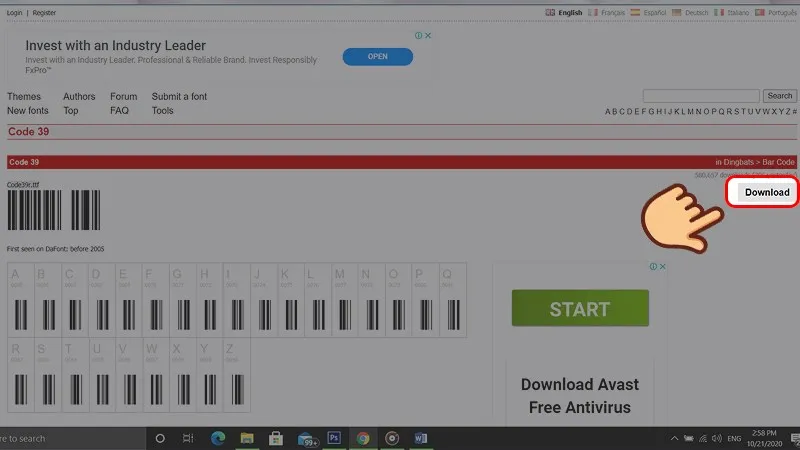
Bước 2: Sau khi đã tải xuống tệp tin, hãy giải nén nó. Click chuột phải vào phông chữ Code 39, sau đó chọn “Install ” để bắt đầu quá trình cài đặt.
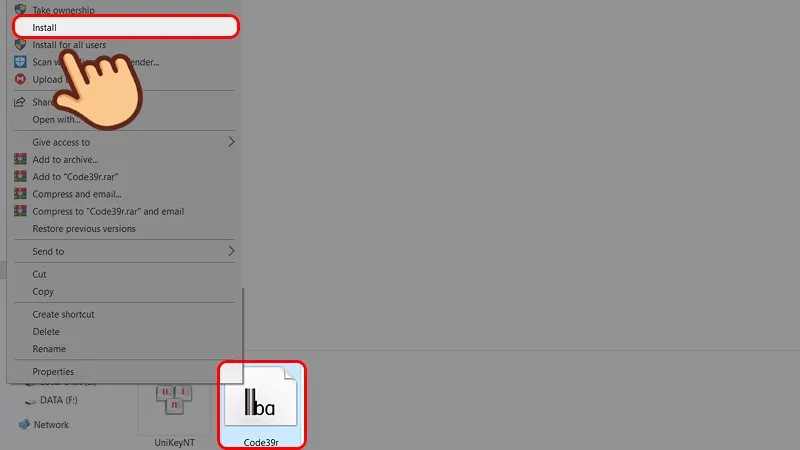
Bước 3: Khởi động phần mềm Excel và điền dữ liệu mã vạch mong muốn theo chuẩn Unicode.
Để thuận tiện cho việc theo dõi, bạn có thể sao chép (copy) chuỗi số này và đặt ở hàng bên dưới.

Bước 4: Tiến hành tô đậm toàn bộ chuỗi số, tiếp đến điều chỉnh Kiểu chữ (Fonts) của hàng số ở vị trí Mã Vạch, chọn Code39. Thao tác này nhằm chuyển đổi định dạng số và chữ thành hình ảnh Mã vạch Barcode.
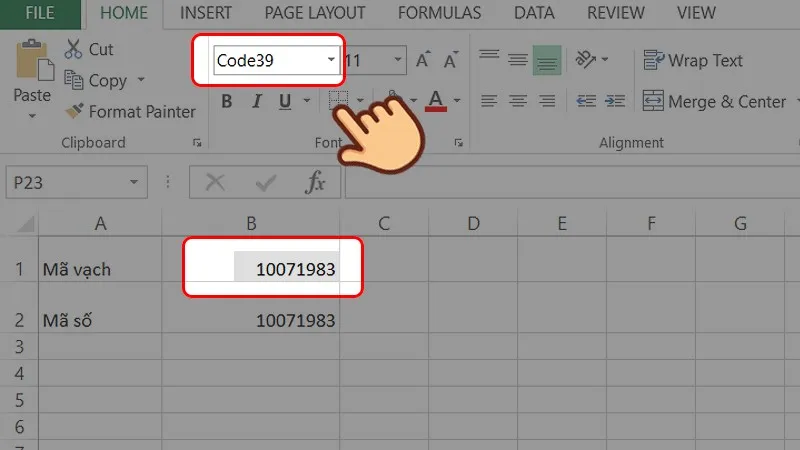
Bước 5: Tại thời điểm này, chuỗi số liệu đã được biểu diễn dưới dạng Mã vạch. Bạn hãy tiến hành điều chỉnh độ lớn của mã, giúp việc quan sát trở nên thuận tiện hơn.
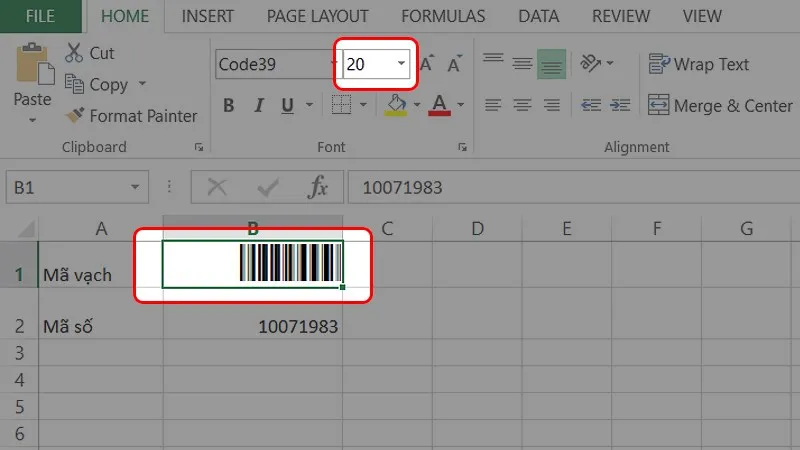
Cách 2: Tạo mã QR bằng Add-in
Bước 1: Mở ứng dụng Powerpoint, chọn tab Insert (chèn) và chọn Store (cửa hàng).
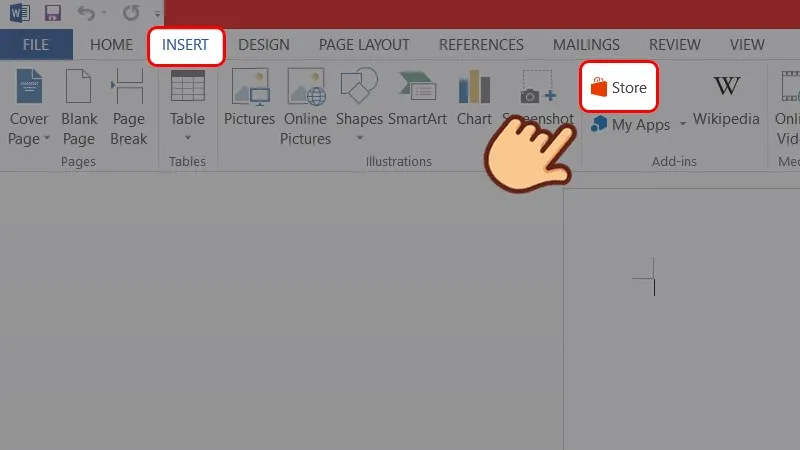
Bước 2: hãy nhập “QR4Office” vào khung tìm kiếm. Tiếp theo, bạn hãy nhấn nút “Add” nằm cạnh ứng dụng bổ trợ đã được tìm thấy.
Bước 3: Ngay khi quá trình tải xuống kết thúc, một khung hình nhỏ sẽ hiện ra ở góc phải màn hình.
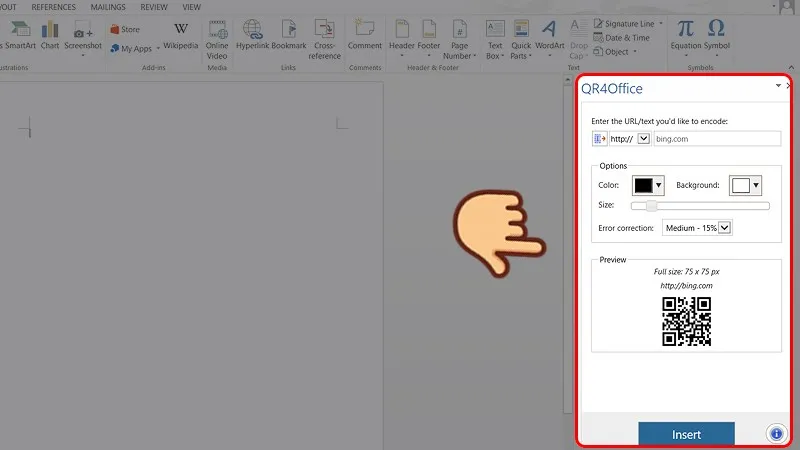
Lưu ý: Nếu bảng đó không tự động bật lên thì bạn có thể vào tab Insert, chọn My Apps (Ứng dụng của tôi) và chọn QR4Office.
Bước 4: Tại hàng đầu tiên, bạn có thể linh hoạt điều chỉnh phần thông tin hiển thị trên mã QR, chẳng hạn như các dòng chữ, trích đoạn, hoặc là đường dẫn liên kết.
Bên cạnh đó, bạn cũng được phép cài đặt các thông số như Color (màu), Background (nền), Size (kích thước) của mã QR.
Bước 5: Sau khi tùy chỉnh các nội dung xong, bạn chọn Insert.
Bước 6: Như vậy, bạn đã hoàn tất việc tạo mã QR trên tài liệu Word/ Excel/ Powerpoint của mình rồi! Bây giờ, bạn có thể tùy chỉnh, sao chép, cắt, dán,… mã QR này một cách thoải mái, giống như thao tác với một hình ảnh thông thường.
Trong kỷ nguyên số, cách tạo mã vạch không chỉ là một bước nhỏ trong quản lý và vận hành doanh nghiệp mà còn là yếu tố mang lại lợi thế cạnh tranh rõ rệt. Từ việc in mã vạch chuẩn để quét chính xác, sử dụng phần mềm tối ưu, đến các mẹo bảo vệ mã khỏi hư hỏng, tất cả đều góp phần giúp doanh nghiệp làm việc hiệu quả hơn, tiết kiệm thời gian, giảm thiểu sai sót, nâng cao trải nghiệm khách hàng.
Dù bạn là chủ doanh nghiệp nhỏ, cửa hàng online, hay nhà sản xuất lớn, việc nắm vững các phương pháp tạo mã vạch và ứng dụng của mã QR Code sẽ giúp bạn tận dụng tối đa sức mạnh của công nghệ này. Hãy bắt đầu từ bước nhỏ: chọn loại mã phù hợp, in đúng chuẩn, bảo quản cẩn thận, và kiểm tra định kỳ.

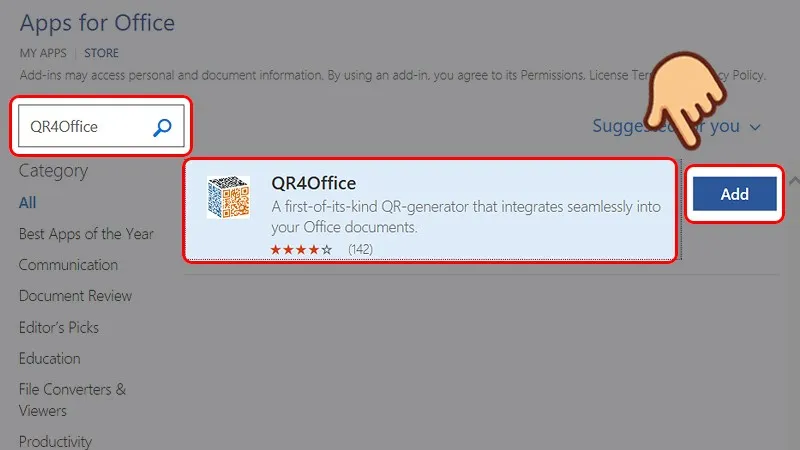
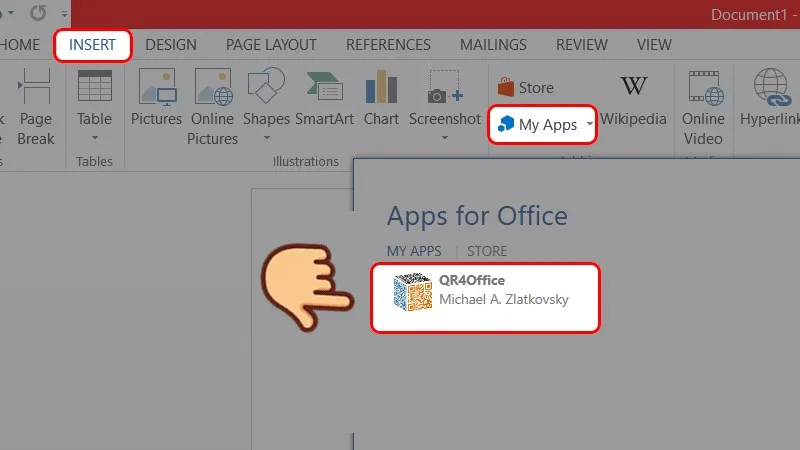
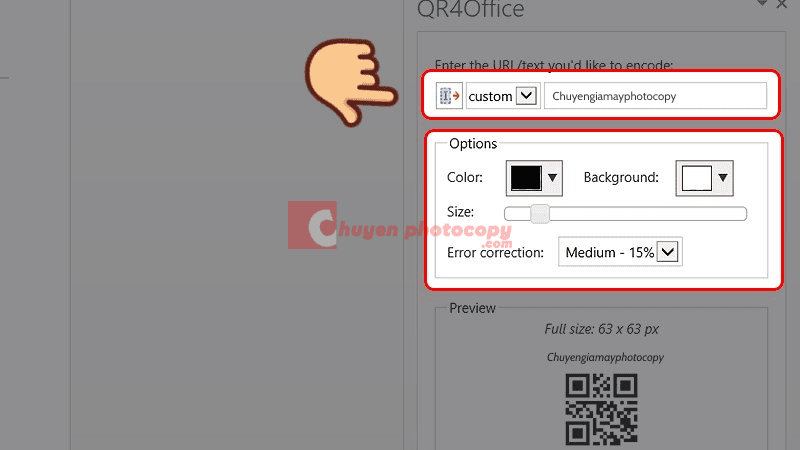
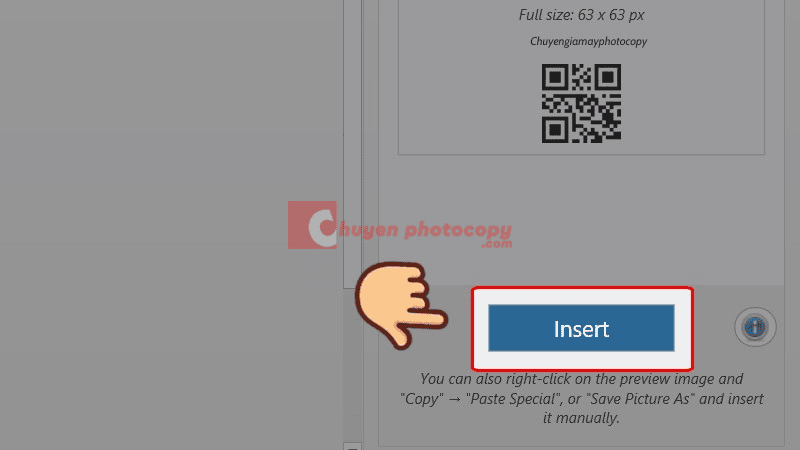
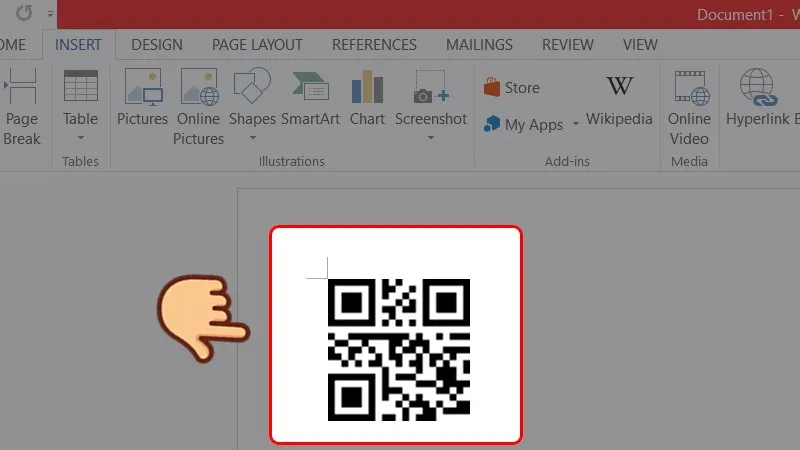


Bài viết liên quan
Bảng giá máy photocopy Toshiba đời mới nhất 2025
Máy photocopy Toshiba đã và đang khẳng định vị thế của mình trên thị trường [...]
Hướng dẫn tạo user code cho máy photocopy RICOH đơn giản nhưng hiệu quả
Việc sử dụng máy photocopy Ricoh trong các văn phòng, công ty là điều hết [...]
Top máy photocopy Toshiba “Ngon – Bổ – Rẻ” cho văn phòng
Bạn đang tìm kiếm máy photocopy Toshiba giá rẻ cho văn phòng nhỏ hoặc máy [...]
Top máy photocopy Toshiba bán chạy nhất năm 2025
Máy photocopy Toshiba nổi bật với khả năng đa chức năng, độ bền cao cùng [...]
Top máy photocopy Ricoh trắng đen chất lượng cao
Máy photocopy trắng đen Ricoh nổi tiếng với độ bền bỉ, chất lượng in ấn [...]
Top máy photocopy Ricoh bán chạy nhất năm 2025
Ricoh, một thương hiệu nổi tiếng với uy tín lâu năm trong lĩnh vực máy [...]